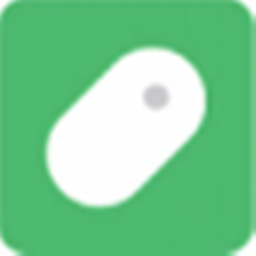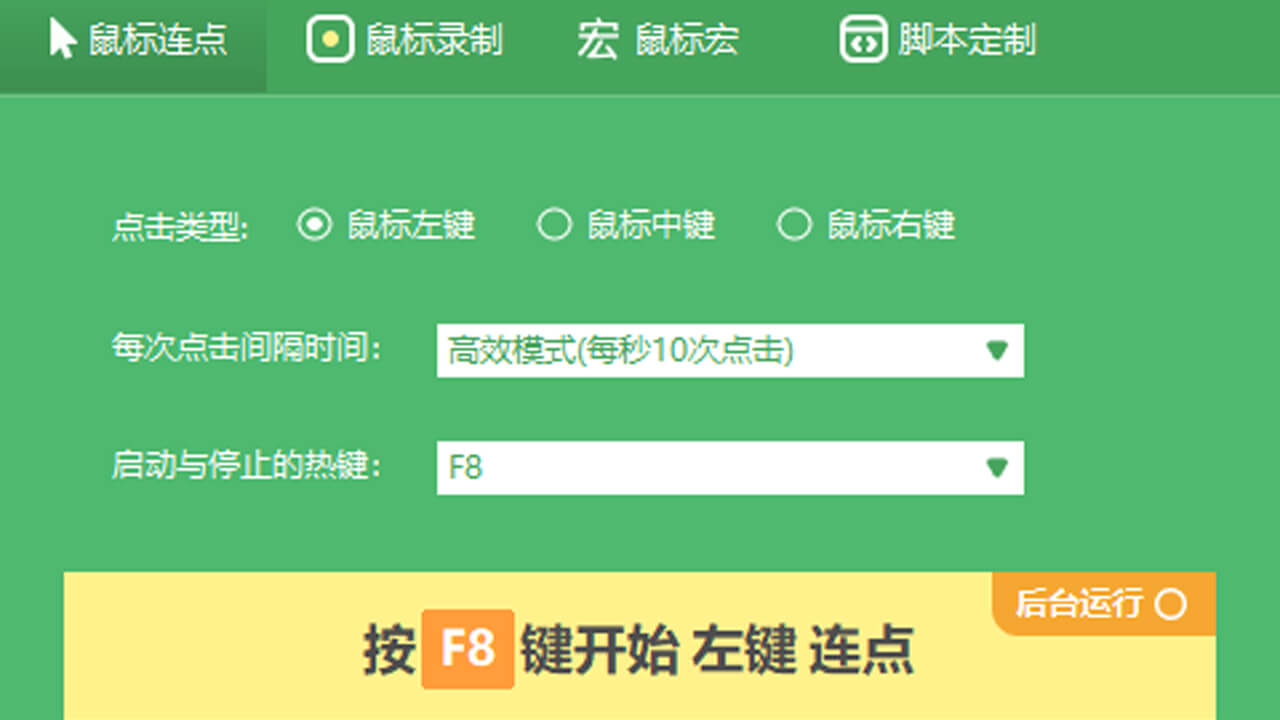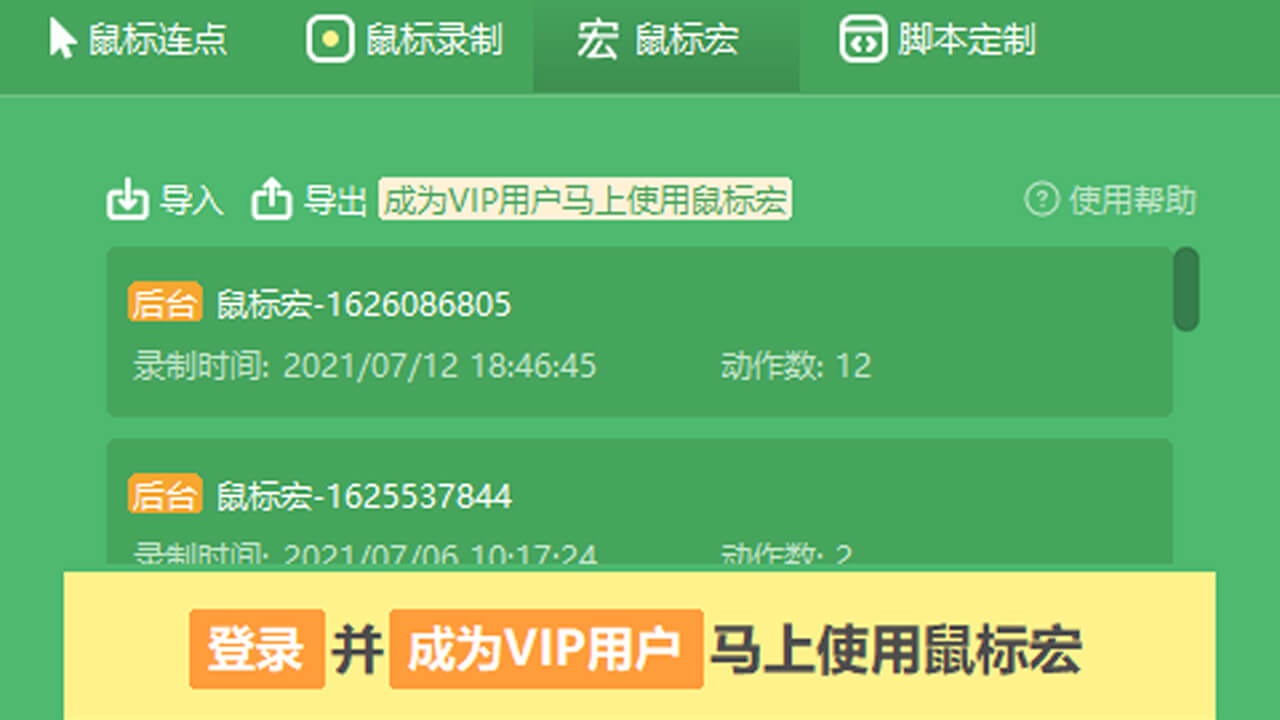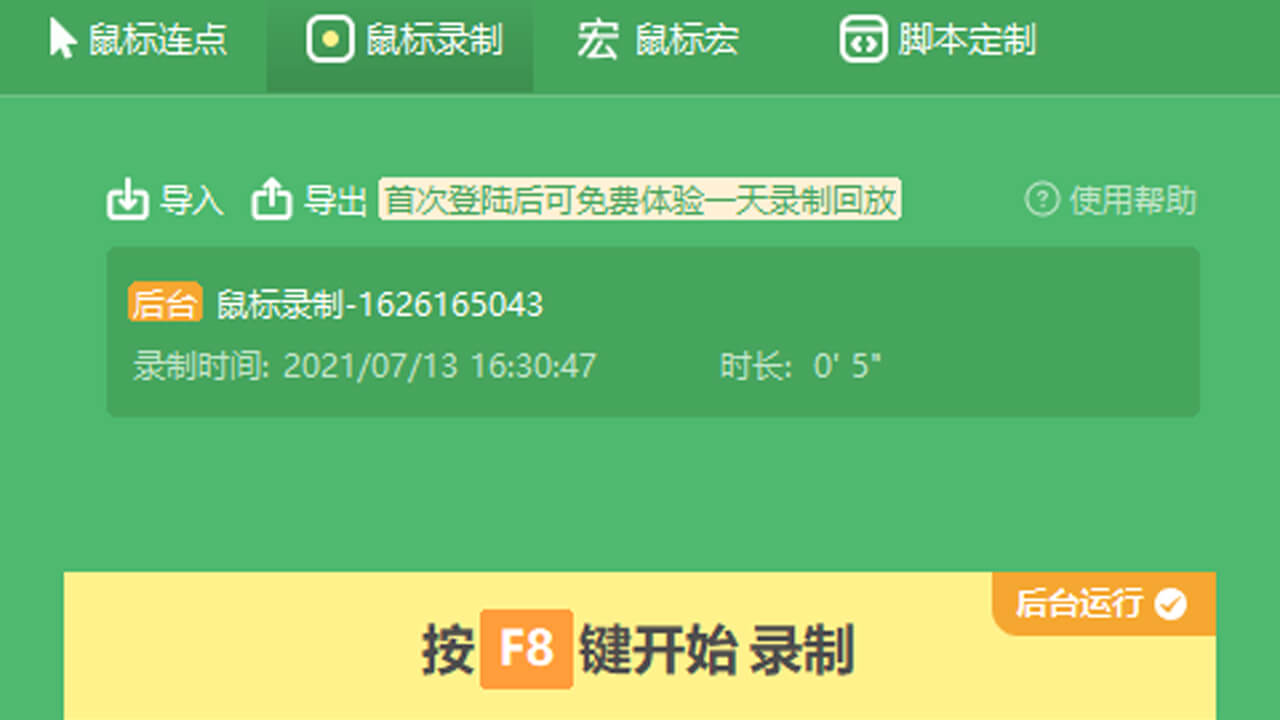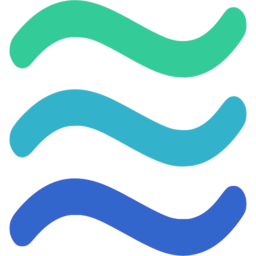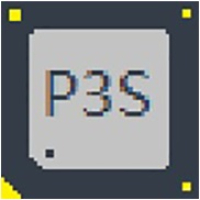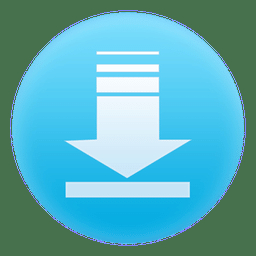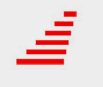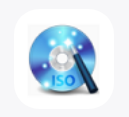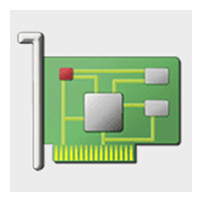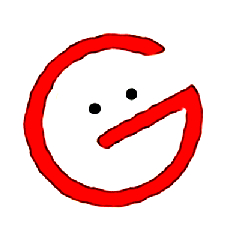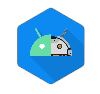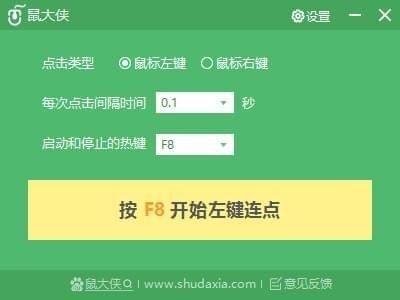
- 软件介绍
- 更新日志
- 软件信息
- 软件截图
- 相关下载
- 下载地址
鼠大侠是一款备受好评的鼠标连点器,其出色的性能和广泛的适用性让它成为众多用户的首选,无论是玩游戏、网购抢购还是其他需要频繁点击鼠标的场景,鼠大侠都能让你的操作变得轻松自如。
鼠大侠软件特色
1、点击类型多样
鼠大侠支持鼠标左键和右键的点击操作,满足用户在不同场景下的需求。
2、点击事件灵活
用户可以根据自己的需要,在0.01-10秒的范围内自由选择点击间隔,甚至可以实现每秒自动点击100次的高效操作。
3、热键设置便捷
鼠大侠允许用户根据自己的使用习惯,自由选择热键来启动或停止连点操作,彻底解放你的双手。
4、运行状态直观
软件在运行过程中,会通过气泡提示等方式,实时显示当前的点击状态,让用户一目了然。
常见问题解答
1、如何修改启动热键?
答:鼠大侠的启动热键默认为F8,但用户可以在设置中轻松修改为F1-F12之间的任意键,或者自定义其他热键。
2、鼠大侠是外挂吗?
答:鼠大侠并非游戏外挂软件,而是一款辅助工具,旨在帮助用户解决连续多次点击鼠标的问题。
3、点击速度可以有多快?
答:理论上讲,鼠大侠的点击间隔时间最快可以达到0.001秒。但考虑到电脑资源的消耗和稳定性,建议用户根据自己的电脑配置进行尝试和调整。
4、设置频率太快会影响鼠标寿命吗?
答:鼠大侠的点击操作是通过鼠标驱动编辑的宏来实现的,与鼠标本身的点击无关。因此,无论设置多快的点击间隔,都不会对鼠标造成损害。
窗口模式使用指南
1、窗口模式的作用
窗口模式允许脚本在屏幕任意位置的窗口中按照录制流程正常完成点击操作,避免了窗口误拖动后点不到又无法还原的烦恼。
2、何时使用窗口模式
当录制的流程全部在一个窗口中时,建议勾选窗口模式后再启动录制。这样无论未来窗口位置如何变动,都不会影响脚本的运行。
3、如何使用窗口模式
在录制界面勾选窗口模式后,按F8启动录制功能,然后拖动准星到目标窗口并点击开始窗口录制即可,如果录制的流程需要跨越多个窗口,则不建议勾选窗口模式。
更新日志
查看历史日志>>2.8.0.8
性能优化,提升软件体验
软件信息
软件分类:硬件工具
运行环境:WinAll
官网地址:https://www.shudaxia.com/
软件语言:简体中文
授权:免费软件
软件类型:系统工具
备案号: 鄂ICP备17006704号-1
下载地址
- 本地下载通道:
- 本地下载